ORACLE+ODI安装文档文档格式.docx
《ORACLE+ODI安装文档文档格式.docx》由会员分享,可在线阅读,更多相关《ORACLE+ODI安装文档文档格式.docx(15页珍藏版)》请在冰豆网上搜索。
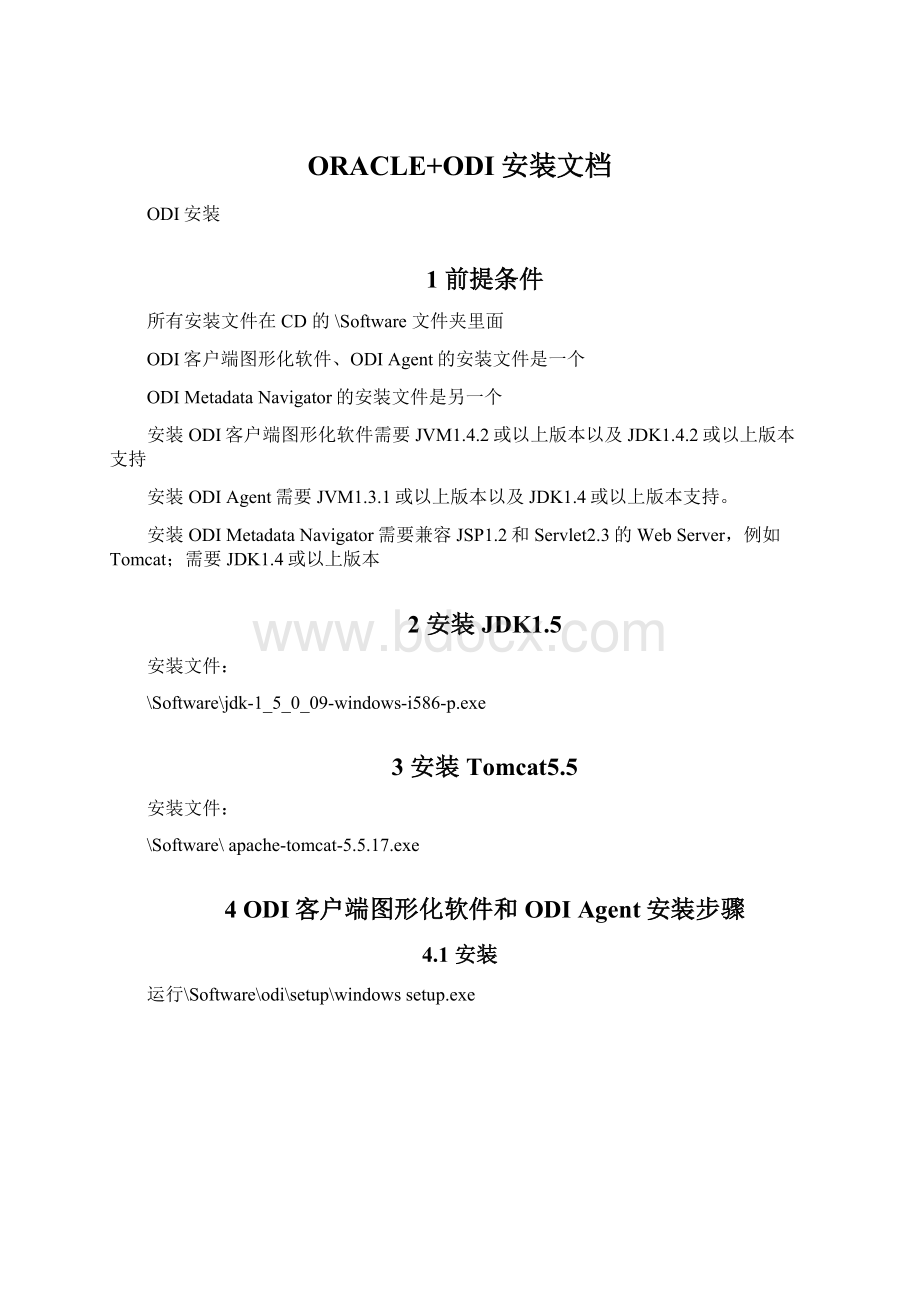
4ODI客户端图形化软件和ODIAgent安装步骤
4.1安装
运行\Software\odi\setup\windowssetup.exe
5JDBC/JMS驱动安装步骤
对于安装了ODI客户端图形化软件或者ODIAgent的机器来讲,添加任何JDBC/JMS驱动,将驱动包(.zip或者.jar)拷贝到ODI安装路径\oracledi\drivers下
对于安装了ODIMetadataNavigator的机器,将驱动包(.zip或者.jar)拷贝到ODIMetadataNavigator安装路径\WEB-INF\lib下。
(请完成第8步ODIMetadataNavigator安装后再做这一步)
例如,安装OracleJDBC驱动。
从$ORACLE_HOME\jdbc\lib拷贝ojdbc14.jar到$ODI_HOME\oracledi\drivers
6ODI客户端图形化软件和ODIAgent配置步骤
6.1资料库存储空间
建议为资料库设立单独存储空间
6.2创建资料库用户
创建两个用户:
主资料库用户和工作资料库用户
在Oracle数据库上创建的语句如下:
createusersnpm(主资料用户)identifiedbyoracle(主资料用户口令)defaulttablespace(表空间名称)
grantconnect,resourcetosnpm
createusersnpw(工作资料用户)identifiedbyoracle(工作资料用户口令)defaulttablespace(表空间名称)
grantconnect,resourcetosnpw
6.3创建主资料库
Programs>
ODI>
OracleDataIntegrator>
RepositoryManagement>
MasterRepositoryCreation
然后填入相应信息:
Driver:
URL:
jdbc:
oracle:
thin:
@DBServerHostNameorIPAddress:
PortofDB:
ServiceNameofDB
USER:
上一步创建的主资料库用户
Password:
上一步创建的主资料库用户口令
Technology:
资料库所在的数据库类型
Language:
主资料库使用的语言
点击“OK”创建主资料库。
下图是一个例子:
等待主资料库的创建,直至创建成功:
6.4连接主资料库
TopologyManager
创建新的主资料库连接:
填入相应信息
LoginName:
自定义的名称
User:
SUPERVISOR(必须是此用户名)
SUNOPSIS(必须是此口令)
主资料库连接信息:
6.5创建工作资料库
Topology->
存储库->
工作存储库
新建工作资料库:
填写下述工作资料库连接信息:
名称:
工作资料库连接名称
技术:
资料库所在数据库类型(Oracle)
实例/dblink(数据服务器):
OracleDBServiceName
4.2步骤中创建的工作资料库用户
4.2步骤中创建的工作资料库用户口令
TabJDBC->
JDBCDriver:
URLJDBC:
点击“OK”
点击“OK”以后,出现工作资料库定义框:
ID:
注意不同的工作资料库的ID不能重复
Type:
选择下拉菜单中的一项
Name:
工作资料库名称
进入此工作资料库的口令,可以不设置
“OK”以后等待工作资料库的创建
6.6连接工作资料库
Designer
新建工作资料库连接:
填入连接信息
自定义的工作资料库连接名称
SUPERVISOR
SUNOPSIS(如果在Topology中修改了口令,需要填入修改后的口令)
填入主资料库信息
4.2步骤中创建的主资料库用户
填入工作资料库信息
WorkRepositoryName:
“OK”后,进入Designer模块
7ODISchedulerAgent
7.1改变odiparams.bat文件
文件在ODI安装路径\oracledi\bin下
将文件中的下属部分加上REM
remsetSNP_SECU_DRIVER=org.hsqldb.jdbcDriver
remsetSNP_SECU_URL=jdbc:
hsqldb:
hsql:
//localhost
remsetSNP_SECU_USER=sa
remsetSNP_SECU_ENCODED_PASS=
remsetSNP_SECU_WORK_REP=WORKREP
remsetSNP_USER=SUPERVISOR
remsetSNP_ENCODED_PASS=LELKIELGLJMDLKMGHEHJDBGBGFDGGH
复制并改为如下:
setSNP_SECU_DRIVER=oracle.jdbc.driver.OracleDriver(资料库所使用数据库的JDBCDriver,Topology->
存储库->
MasterRepository定义框->
连接对话框中JDBCDriver)
setSNP_SECU_URL=jdbc:
@localhost:
1521:
orcl(资料库所使用数据库的JDBCURL,Topology->
连接对话框中JDBCURL)
setSNP_SECU_USER=odim(MasterRepositoryUser)
setSNP_SECU_ENCODED_PASS=
setSNP_SECU_WORK_REP=WORKREP1(工作资料库名称)
setSNP_USER=SUPERVISOR(资料库管理员)
setSNP_ENCODED_PASS=
其中两行PASS的值是通过“ODI安装路径\oracledi\bin\agentencodePASSWORD”得到的值
8ODIMetadataNavigator安装步骤
8.1先安装WebServer
先安装兼容JSP1.2和Servlet2.3的WebServer如Tomcat,注意Tomacat的安装路径中不要有中文、空格等。
8.2安装MetadataNavigator
将CD中的Software\odi\setup\Manual\oracledimn.war文件夹及其所有内容拷贝到Tomcat安装路径\webapps下
9ODIMetadataNavigator配置
9.1数据库的JAR文件拷贝
将数据库安装路径下\jdbc\lib下的ojdbc14.jar文件拷贝到Tomcat安装路径\webapps\oracledimn\WEB-INF\lib下
9.2资料库连接
如果需要连接自定义的资料库,作以下操作
将ODI客户端或者Agent安装路径下\bin\snps_login_work.xml文件拷贝到ODIMetadataNavigator安装路径\WEB-INF下
9.3登陆ODIMetadataNavigator
重起TomcatService
http:
//<
machinename>
:
<
porthttp>
/oracledimn/.